
Apple apre il fronte dell'archiviazione on-line dei dati di ogni utente rivaleggiando con i servizi "on-the-cloud" di Google. E lo fa espandendo il suo servizio internet MobileMe, che in passato offriva la sincronizzazione di contatti/calendari/mail (esclusivamente @me.com) e uno spazio di archiviazione di 10 GB.
Le gallerie fotografiche e le compilation proposte su questo blog, ad esempio, erano archiviate sui server di MobileMe e con pochi click Apple ha provveduto a migrarle sui server iCloud.
Ma in cosa consiste il potenziamento di MobileMe in iCloud e come si accede alla miriade di servizi aggiunti da Apple?
Il contenuto del vostro dispositivo verrà AZZERATO.
Una volta ripristinato il vostro backup (cioè rinstallato App, foto, video, libri e musica riportando ogni contenuti allo stesso livello della precedente sincronizzazione) potrete configurare in pochi secondi i nuovi servizi.
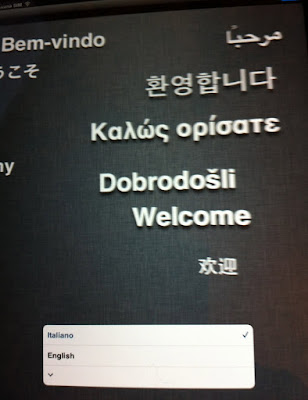
Impostate le preferenze linguistiche del vostro dispositivo,
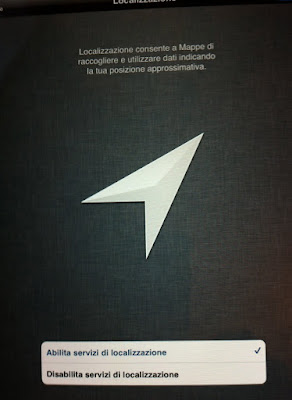
Attivate i servizi di localizzazione, e scegliete la vostra rete domestica wi-fi per collegarvi alla rete.
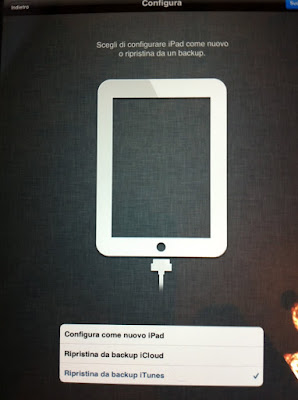
Predisponete la sincronizzazione via iCloud o via iTunes.
Aprite Impostazioni e verificate che tutti i pannelli del menù iCloud siano attivi:
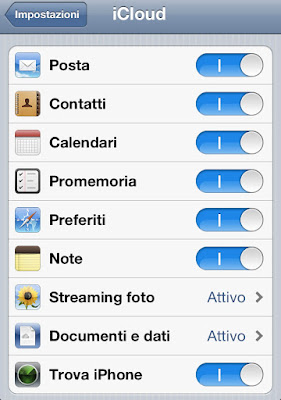
Come funziona iCloud.
Modificate un contatto della vostra rubrica aggiungendo una foto-profilo, aggiungete una nota o un appuntamento nell'agenda o ricevete e rispondete ad una mail... Qualsiasi cosa farete, il vostro dispositivo trasferirà una copia del vostro operato "nella nuvola": un server di Apple che custodisce i dati di tutti gli account attivi.
Scegliete un ID Apple per configurare iMessage, la messaggistica basata su testo, foto e video di Apple che funziona GRATUITAMENTE sui dispositivi della mela morsicata.
(attivate iMessage dal menù Messaggi, all'interno di Impostazioni)
Consiglio di lasciare attivo il proprio account iTunes ma di registrare un NUOVO indirizzo @me.com da abbinare ad iMessage. Se possedete vari dispositivi sincronizzati con un ID, infatti, ognuno di voi potrà messaggiare indipendentemente dagli altri.Aprite un ebooks su un iPhone e salvate un segnalibro: questo verrà inviato alla "nuvola" e se possedete un iPad, e questi si sincronizza con lo stesso account di iTunes, appena aprirete lo stesso file ritroverete la pagina precedentemente lasciata aperta sul vostro iPhone.
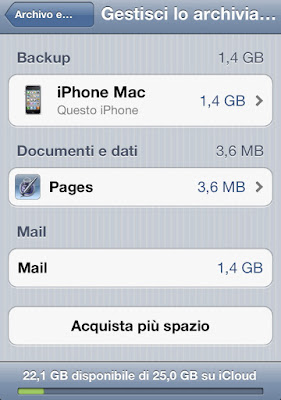
Lo stesso vale per i salvataggi dei giochi che potrete effettuare tra un iPhone e un iPod touch...
Backup via iCloud.
Possedere un computer e salvare i propri dati in esso (con un backup via iTunes) è un lusso per chi proviene da Symbian o altri sistemi meno evoluti di iOS.
Usare una base wireless Time Capsule o un disco rigido esterno per effettuare un backup del proprio utente Mac o Windows è un doppio lusso.
Pensare di salvare i propri dati sensibili (un unico file contenente rubrica, messaggi, mail...) sulla nuvola PRECAUZIONALMENTE, per evitare di cambiare telefono e non avere alcun elemento prezioso da mettervi se non quello che ricordate a memoria... È il lusso più grande di tutti.
Ogni notte, se attivate la funzione di backup dal menù iCloud delle vostre preferenze, il vostro iPhone/iPod Touch/iPad trasferirà le modifiche di tutta la memoria accorse in giornata sulla "nuvola".
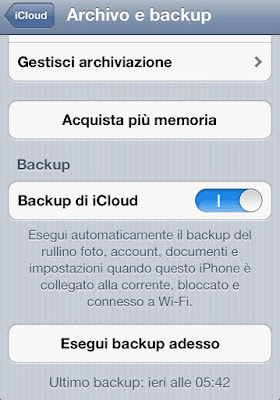
Il backup è programmabile anche da iTunes, nel caso colleghiate l'apparecchio via USB al vostro computer:
Per usufruirne mettete la spunta sul vostro pannello Sommario in iTunes e scegliete APPLICA.
Sul vostro iPhone, invece, entrate in Impostazioni e scegliete Generali, poi entrate nel sotto menù "Sincronizzazione Wi-Fi iTunes" e attivate la funzione:
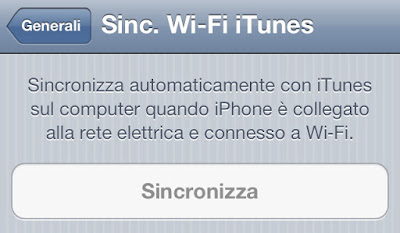
Un'altra opportunità che Apple ci da per facilitarci la sincronizzazione è quella di spedire ogni foto nella "nuvola".
Questo ci risparmierà tempo rientrati da una gita, o da una serata tra amici, in quanto al nostro ritorno avremo già disponibili le foto sul nostro Mac all'interno di iPhoto:
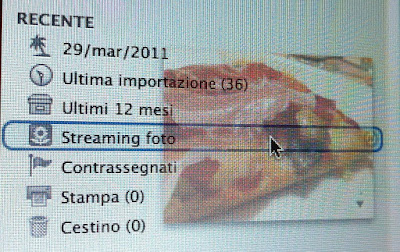
Per attivare lo streaming aprite il software e trascinate una foto qualsiasi sul menù dedicato.
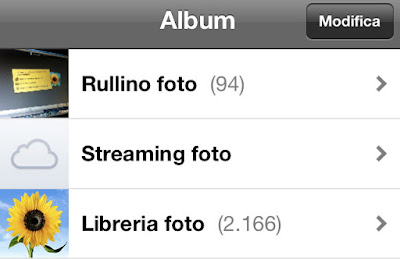
La cartella dedicata allo streaming si sincronizzerà col vostro computer:
Apple ha inserito la possibilità di ricevere sul vostro iPhone o iPad le foto in streaming... E di salvarle nel vostro Rullino!
iCloud, infatti, provvederà a caricare le foto sul proprio server (la quantità di dati è a vostro carico, attenti a non sforare con le soglie traffico delle vostre promozioni web, se non navigate in wi-fi) e a ridistribuirle a tutti i dispositivi annessi.
nota: upload a carico della rete 3G e Wi-fi, download e sync tra Computer e dispositivi via wi-fi.
ATTENZIONE: le foto che cancellerete dal vostro Rullino rimarranno sul server per 30 giorni (come disposto nei termini d'uso di iCloud) e quindi saranno visibili e scaricabarili nel caso cancelliate qualcosa erroneamente.
Restando in tema di possedere più apparecchi ed un solo account di App Store, Apple vi permette l'acquisto di un App e la sua fruizione su ogni dispositivo! Senza ricomprare nulla.
Gli aggiornamenti di ogni App, poi, si possono ricevere automaticamente la notte, quando disponibili.
Anche nel menù Store delle Impostazioni del vostro dispositivo si possono richiedere gli aggiornamenti automatici per dimenticarsi perfino di controllare l'aggiunta di App corrette e migliorate.
iOS fa tutto da solo, ora... e noi non ci accorgiamo di nulla.
A Presto





























































